
O Snes9x é um excelente emulador de Super Nintendo para Windows que traz uma série de excelentes funcionalidades viabilizando a plena e melhor jogabilidade de todo e qualquer um dos jogos da clássica plataforma Super Nintendo, também conhecida como Super Famicom diretamente no seu ambiente Windows.
Além de filtros de processamento gráfico, compatibilidade com gamepads e códigos cheats, ele traz a possibilidade de você jogá-lo em modos multijogador pela sua rede local, não trazendo, entretanto, opções nativas para jogabilidade online via Internet com opções nativas.
Portanto, nesta postagem, você pode aprender como isso também é facilmente possível a partir do uso em conjunto do programa LogMeIn Hamachi. Ao usá-lo juntamente com o emulador, você pode facilmente jogar seus jogos favoritos em modos multijogador online com extrema facilidade.
Procedimento para jogar seus jogos online via emulador
Para este tutorial, vamos proceder para a jogabilidade online do jogo Donkey Kong Country, um dos mais icônicos da plataforma para se “jogar de dois”. Perceba, entretanto, que você poderá usar qualquer jogo de sua preferência que tenha compatibilidade para modo multijogador.
Criando o servidor
Passo 1: Primeiramente, vamos estabelecer o nosso servidor no Hamachi conjuntamente com o Snes9X. Se você ainda não tiver o emulador nem o LogMeIn Hamachi disponíveis em seu PC, pode baixá-los a partir dos links abaixo. Perceba que o Snes9x não demanda instalação, mas o Hamachi precisará ser instalado em seu computador.
Passo 2: Feita a instalação do Hamachi em seu PC, você precisará abri-lo, ligá-lo a partir de seu botão “Power” e clicar na opção “Criar nova rede” em destaque abaixo.
Passo 3: Com isso, você precisará criar seu servidor na tela subsequente, no campo “ID da rede”, coloque algo fácil de você posteriormente achar, como seu nome, por exemplo. Neste exemplo prático, colocaremos baixesoft; feito isso, você deverá também criar sua senha, confirmando-a para só então efetivar a criação do servidor clicando na opção “Criar”.
Observação: Perceba que, ao clicar na opção “Criar”, você deve criar sua conta no Hamachi, se ainda não tiver uma, logando-a na interface do programa em seguida. Com isso, seu servidor será efetivamente criado.
Passo 4: Com tudo pronto, você verá seu servidor efetivamente criado no Hamachi para posterior uso, exatamente conforme exposto abaixo.
Passo 5: Agora vamos abrir o emulador Snes9x, carregar o nosso jogo em sua interface e vamos selecionar o menu “Netplay”. Nele, você pode opcionalmente marcar a opção “Send ROM image to Clients” para mandar a rom do jogo para a pessoa que irá jogar com você para facilitar nesse sentido; após isso, escolha a opção “Act as Server”, em destaque abaixo.
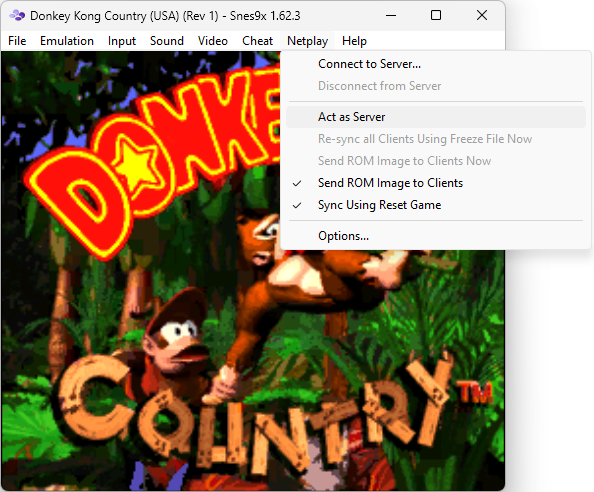
Passo 6: Ao clicar na opção, você terá uma caixa de diálogo informando que seu servidor já estará estabelecido para que a jogabilidade online possa ser efetivada. Com isso, a pessoa que irá jogar com você precisará se conectar ao seu servidor, conforme o procedimento a seguir.
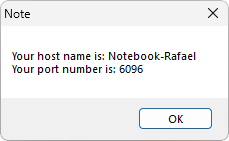
Conectando-se ao servidor no Snes9x para jogar online pela internet
Passo 1: Com tudo estabelecido no lado do servidor, você poderá se conectar facilmente. Primeiramente, você precisará abrir o Hamachi, ligá-lo a partir de seu botão “Power” e acessar a opção “Entrar em rede existente”.
Passo 2: Com isso, você preenche as informações “ID da rede” e “Senha” conforme as definições anteriormente definidas no processo de criação do servidor.
Observação: Perceba que será necessário também por parte do utilizador cliente a criação e o login de uma conta no LogMeIn Hamachi para que a conexão seja efetivamente estabelecida.
Passo 3: Com a conexão efetivamente realizada, você deve abrir o emulador Snes9X, acessar a opção “Netplay” e escolher a opção “Connect to Server” em destaque abaixo.
Passo 4: Então, na tela de diálogo que será aberta, você deve inserir o IP (do servidor) em “Server Address”, deixando a opção “Port Number” em padrão, então, com isso, você clica em “OK” exatamente conforme a demonstração abaixo.
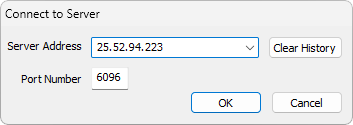
Conclusão: Com tudo estabelecido corretamente, a jogabilidade online via Snes9x estará estabelecida para vocês desfrutarem da melhor experiência dos nostálgicos jogos em modo multijogador com a melhor qualidade.
Observações para possíveis soluções de problemas
- O emulador demanda o DirectX 9 instalado para efetivamente rodar emulando os jogos. Você pode baixá-lo se precisar por meio deste link;
- É recomendado que ambos executem o emulador com privilégios de administrador no Windows;
- Se você marcar a opção “Send ROM image to Clients” nas opções de criação do servidor, é preferível que a ROM esteja descompactada para evitar erros.


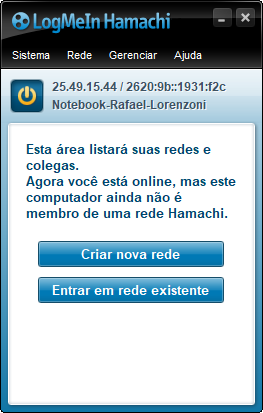
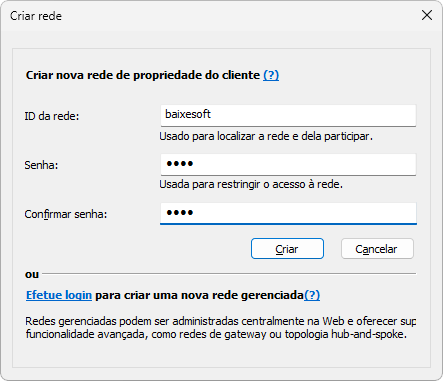
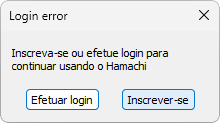
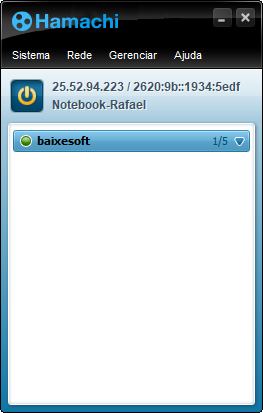
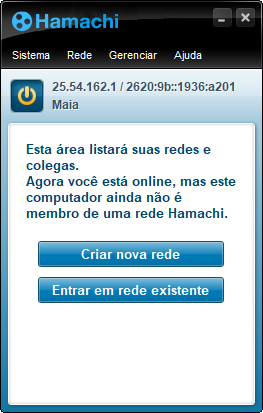
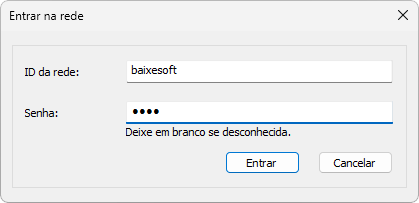
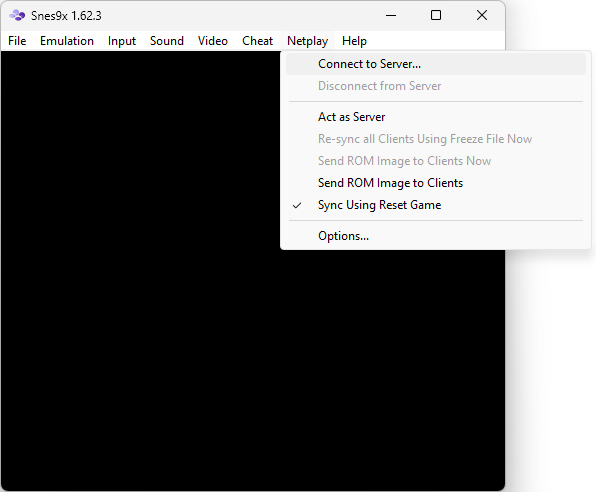
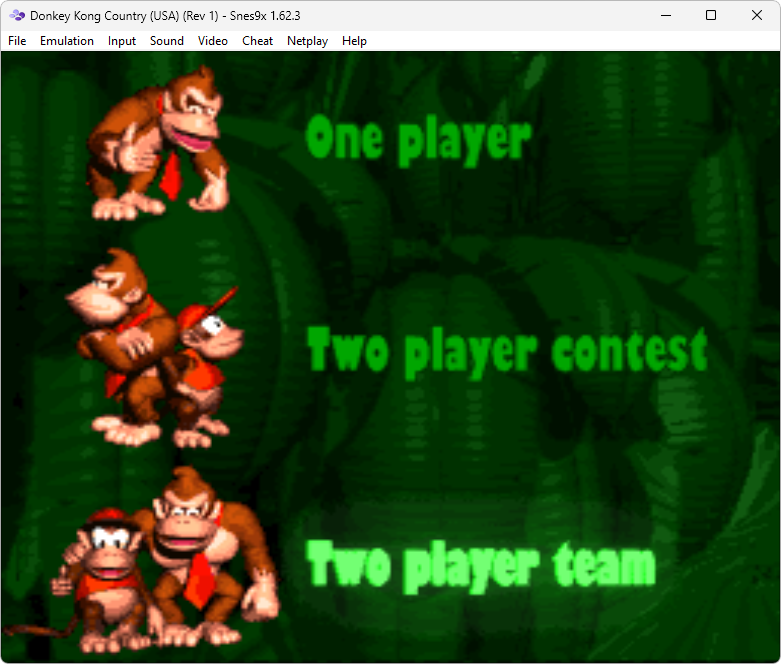

Já tinha visto um campeonato do jogo Top Gear no ZSNES, no Snes9x nunca tinha tentando e jogado…vou testar, valeu!!!!